VPNルーターって高いの安いの?(11/15) [-アクションセンターを使う]
無線ルーターならメーカー希望小売価格で8,000円くらい(Buffalo)で買えるが、VPNルーターをググってみると3万円弱(Buffalo VR-S1000)くらいはかかるようです。
数人から20人程度の小規模ネットワーク(LAN)でよければVR-S1000でよさそうです。
[Buffalo VR-S1000]

Buffalo VR-S1000は2013.12に販売されており、価格コムでは2万円を切る価格で売られています。
[Buffalo VR-S1000 ホームページ]
http://www.buffalo-direct.com/directshop/products/detail.php?product_id=16836
他には、YAMAHAのVPNルーターなら、小規模ネットワーク(LAN)用で11万円くらい(YAMAHA RTX1100)から、40人くらいから数千人の中規模用で52万円台(YAMAHA RTX3000)くらいはします。
YAMAHA RTX1100は2005.2に販売された古いVPNルーターなので、中古品が4,000円程度で売られています。
[YAMAHA RTX1100]

[YAMAHA RTX1100 ホームページ]
http://jp.yamaha.com/products/network/routers/rtx1100/?mode=model
初めて無線LANルーターを設定した時は少し苦労させられたが、VPNルーターの設定はさらに苦労させられそうです。
数人から20人程度の小規模ネットワーク(LAN)でよければVR-S1000でよさそうです。
[Buffalo VR-S1000]

Buffalo VR-S1000は2013.12に販売されており、価格コムでは2万円を切る価格で売られています。
[Buffalo VR-S1000 ホームページ]
http://www.buffalo-direct.com/directshop/products/detail.php?product_id=16836
他には、YAMAHAのVPNルーターなら、小規模ネットワーク(LAN)用で11万円くらい(YAMAHA RTX1100)から、40人くらいから数千人の中規模用で52万円台(YAMAHA RTX3000)くらいはします。
YAMAHA RTX1100は2005.2に販売された古いVPNルーターなので、中古品が4,000円程度で売られています。
[YAMAHA RTX1100]

[YAMAHA RTX1100 ホームページ]
http://jp.yamaha.com/products/network/routers/rtx1100/?mode=model
初めて無線LANルーターを設定した時は少し苦労させられたが、VPNルーターの設定はさらに苦労させられそうです。
VPNは安全だって本当?!(12/15) [-アクションセンターを使う]
VPN(ヴィピーエヌ:Virtual Private Networkの略)はインターネット上に構築した専用線です。
古くは電子交換機を使って電話公衆網を構築し、ユーザー毎に固定電話を設置して通話が行われていました。(固定電話の利用料は、ユーザー間の距離が長いほど、通話時間が多いほど増えます。)
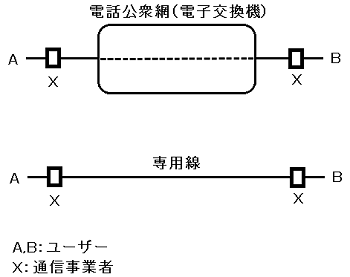
しかし、不特定多数のユーザーによって使用される電話公衆網では、「盗聴」されるリスクがあります。企業の機密性の高い通話内容が盗聴されることは企業にとって大きな損失を招くことになりかねません。
そこで、ユーザーのより安全な通信を確保するために専用線を使えば、通話が盗聴されるリスクから回避されます。(専用線は1対1の通話のため、通話の相手の数だけ専用線を使う必要があり、高額な利用料が発生します。)
(※ 専用線は第三者に不正利用されることもなく、電話公衆網よりも安全です。)
-----------------------------
サーバーを使ったインターネットの場合も、不特定多数のユーザーによって使用されるため、「盗聴」「改ざん」「なりすまし」等のリスクがあります。
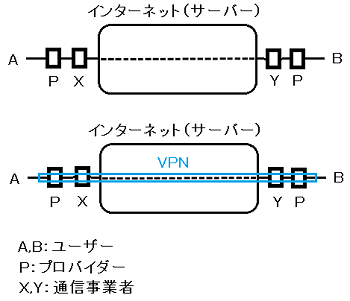
専用線を使えば「盗聴」「改ざん」「なりすまし」等のリスクは回避できますが、その利用料はかなりな高額になります。
そこで、利用料の安い(企業の経費を抑えることができる)インターネットを使用し、「盗聴」「改ざん」「なりすまし」等のリスクを回避できる専用線の機能を持ったVPNが開発されました。
(※ VPNは仮想的な私的な専用線なので第三者に不正アクセスされることもなく、通常のインターネットよりも安全です。)
古くは電子交換機を使って電話公衆網を構築し、ユーザー毎に固定電話を設置して通話が行われていました。(固定電話の利用料は、ユーザー間の距離が長いほど、通話時間が多いほど増えます。)
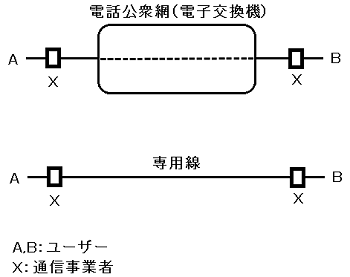
しかし、不特定多数のユーザーによって使用される電話公衆網では、「盗聴」されるリスクがあります。企業の機密性の高い通話内容が盗聴されることは企業にとって大きな損失を招くことになりかねません。
そこで、ユーザーのより安全な通信を確保するために専用線を使えば、通話が盗聴されるリスクから回避されます。(専用線は1対1の通話のため、通話の相手の数だけ専用線を使う必要があり、高額な利用料が発生します。)
(※ 専用線は第三者に不正利用されることもなく、電話公衆網よりも安全です。)
-----------------------------
サーバーを使ったインターネットの場合も、不特定多数のユーザーによって使用されるため、「盗聴」「改ざん」「なりすまし」等のリスクがあります。
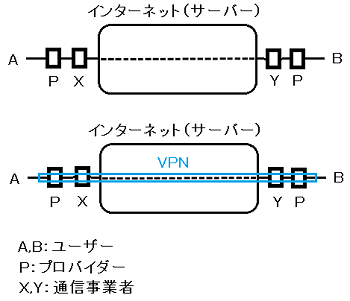
専用線を使えば「盗聴」「改ざん」「なりすまし」等のリスクは回避できますが、その利用料はかなりな高額になります。
そこで、利用料の安い(企業の経費を抑えることができる)インターネットを使用し、「盗聴」「改ざん」「なりすまし」等のリスクを回避できる専用線の機能を持ったVPNが開発されました。
(※ VPNは仮想的な私的な専用線なので第三者に不正アクセスされることもなく、通常のインターネットよりも安全です。)
VPNの接続例(13/15) [-アクションセンターを使う]
会社のLANにアクセスし、自宅で在宅勤務する場合を考えます。
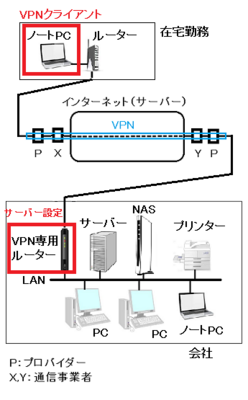
VPNの接続は、在宅勤務で使用する「VPNクライアント」(例:ノートPC)と、会社のLANに設置された「VPN専用ルーター」(サーバー設定)間で行われます
「VPNクライアント」には「VPN専用ルーター」にログインするためのクライアントアプリをインストールしておく必要があります。
例えば、Yamaha RTX1100では、専用のVPNクライアントアプリである「YMS-VPN8」を有料(1万円程度)で別途購入する必要があります。
[Yamaha RTX1100]

(※ RTX1100本体にダイナミックDSNの設定が必要ですが、その使用料は無料のようです。)
また、Buffalo VR-S1000では、Windows10のクイックアクションの「VPN」を使えるようです。
[Buffalo VR-S1000]

[Windows10のクイックアクションの「VPN」]
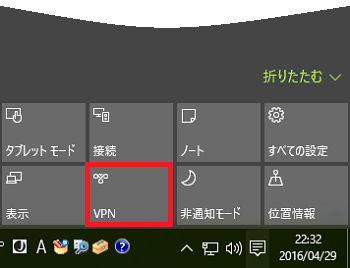
(※ VR-S1000本体にダイナミックDSNの設定が必要ですが、その使用料は月額3,600円+消費税が別途必要です。)
接続の流れは、先ずは自宅のパソコン(例:ノートPC)をインターネットに接続し、会社のネットワーク管理者から社内LANへのログイン情報(サーバーアドレス、ログインID、ログインパスワード等)を取得し、自宅のノートPCのVPNクライアントアプリにログイン情報を登録してからログインします。
社内LANにログイン後は、LANに接続されているデバイス(例:サーバー、NAS、ネットワークプリンタ、デスクトップパソコン、ノートパソコン等)に外部からの不正アクセスを受けることなく安全にアクセスできます。
【参考】
・Yamaha RTX1100のVPNクライアントアプリとしてWindows10のクイックアクションの「VPN」を使えるかどうかは、ヤマハとしては検証されていないようです。ダメ元でWindows10に付属の「VPN」をトライしてもよいかもしれません。
・ダイナミックDNSとは、IPアドレスが動的に変わる安価な回線でも、ドメイン名をつかった運用ができるようにするサービスです。
・DNSとは、"abc.com"の様なドメイン名を"222.333.44.55"のようなIPアドレスに変換する仕組みです。
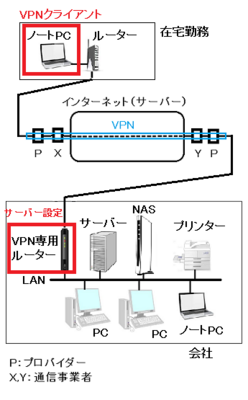
VPNの接続は、在宅勤務で使用する「VPNクライアント」(例:ノートPC)と、会社のLANに設置された「VPN専用ルーター」(サーバー設定)間で行われます
「VPNクライアント」には「VPN専用ルーター」にログインするためのクライアントアプリをインストールしておく必要があります。
例えば、Yamaha RTX1100では、専用のVPNクライアントアプリである「YMS-VPN8」を有料(1万円程度)で別途購入する必要があります。
[Yamaha RTX1100]

(※ RTX1100本体にダイナミックDSNの設定が必要ですが、その使用料は無料のようです。)
また、Buffalo VR-S1000では、Windows10のクイックアクションの「VPN」を使えるようです。
[Buffalo VR-S1000]

[Windows10のクイックアクションの「VPN」]
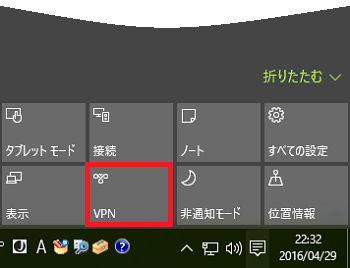
(※ VR-S1000本体にダイナミックDSNの設定が必要ですが、その使用料は月額3,600円+消費税が別途必要です。)
接続の流れは、先ずは自宅のパソコン(例:ノートPC)をインターネットに接続し、会社のネットワーク管理者から社内LANへのログイン情報(サーバーアドレス、ログインID、ログインパスワード等)を取得し、自宅のノートPCのVPNクライアントアプリにログイン情報を登録してからログインします。
社内LANにログイン後は、LANに接続されているデバイス(例:サーバー、NAS、ネットワークプリンタ、デスクトップパソコン、ノートパソコン等)に外部からの不正アクセスを受けることなく安全にアクセスできます。
【参考】
・Yamaha RTX1100のVPNクライアントアプリとしてWindows10のクイックアクションの「VPN」を使えるかどうかは、ヤマハとしては検証されていないようです。ダメ元でWindows10に付属の「VPN」をトライしてもよいかもしれません。
・ダイナミックDNSとは、IPアドレスが動的に変わる安価な回線でも、ドメイン名をつかった運用ができるようにするサービスです。
・DNSとは、"abc.com"の様なドメイン名を"222.333.44.55"のようなIPアドレスに変換する仕組みです。
VPNクライアントにログイン情報を設定する(14/15) [-アクションセンターを使う]
VPNクライアント(在宅勤務や出先で使うパソコン)を操作する前に、社内LANへのログイン情報を会社のネットワーク管理者に確認しておきます。
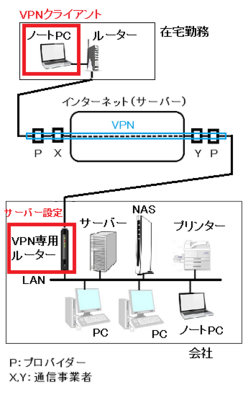
ログイン情報は、VPN専用ルーターのIPアドレス、ログインID、ログインパスワード、VPNの種類(PPTP、L2TP、IPsec等)などです。
操作は以下の通りです。
(1) タスクバーの をクリックします。
をクリックします。

(2) [VPN]をクリックします。
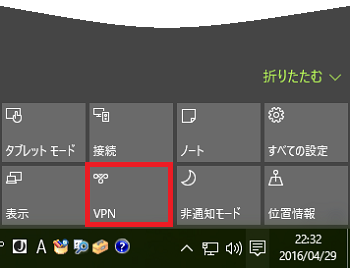
(3) [VPN接続を追加する]をクリックします。
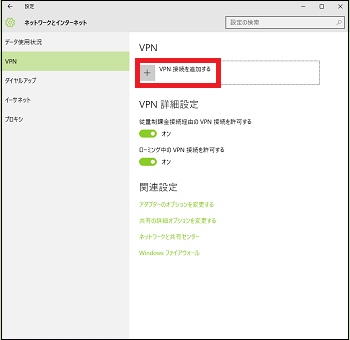
(※ 設定画面が表示されます。ここで、VPNプロバイダー、接続名、サーバー名またはアドレス、サインイン情報の種類、ユーザー名(オプション)、パスワード(オプション)を設定します。)
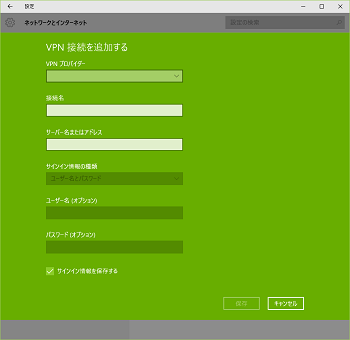
(4) VPNプロバイダーは「Windows(ビルトイン)」を選択、接続名は任意(例:「ABC-VPN」)の名前を、サーバー名またはアドレスにはVPN専用ルーターのIPアドレス(例:「111.222.33.44」)を設定します。
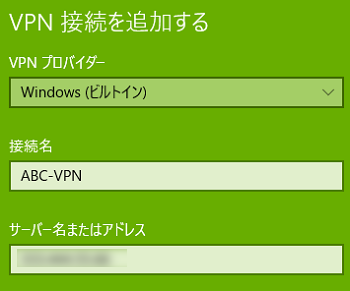
(5) VPNの種類(例:「事前共有キーを使ったL2TP/IPsec」)、事前共有キー(VPNの種類で「事前共有キーを使ったL2TP/IPsec」を選んだ場合)、サインイン情報の種類(例:「ユーザー名とパスワード」)、ユーザー名とパスワードは「サインイン情報の種類」で何を選ぶかによってオプションで入力します。
また、「サインイン情報を保存する」に必ずチェックを入れておいてください。
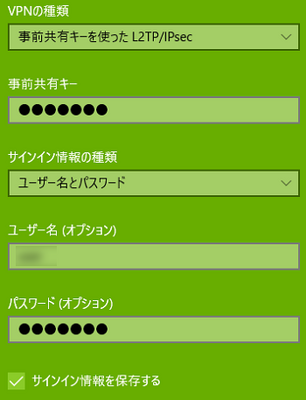
(6) 最後に、[保存]ボタンをクリックします。
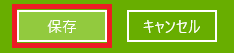
(※ 追加した「VPNの接続名」(例:ABC-VPN)が表示されます。)
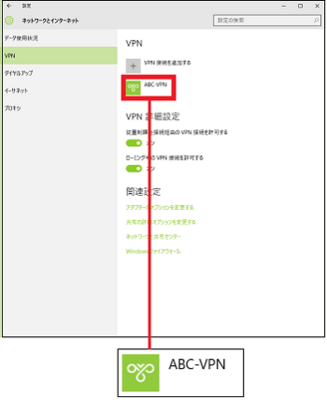
(7) 次にVPN接続のプロパティを設定します。[アダプターのオプションを変更する]をクリックします。
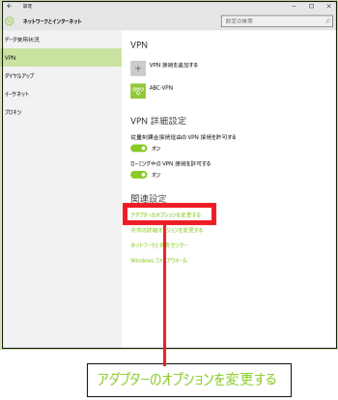
(※ 「ネットワーク接続」のウィンドウが表示されます。)
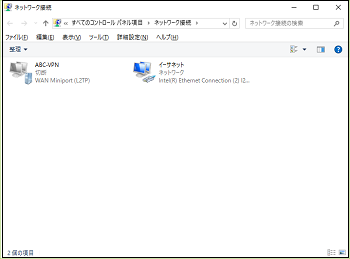
(8) 追加した「VPNの接続名(例:ABC-VPN)」を右クリックし、メニューから[プロパティ]を選択します。
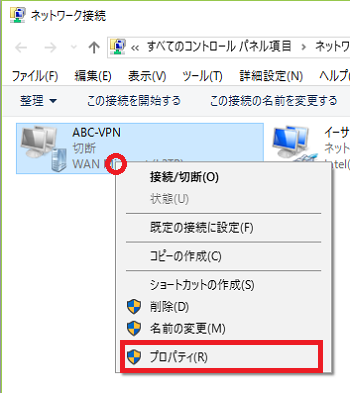
(9) 「全般」タブには、先に入力した「サーバー名またはアドレス」が表示されていることを確認します。
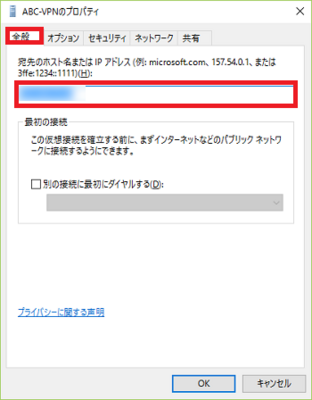
(10) 「セキュリティ」タブの「VPNの種類」で「IPsecを利用したレイヤー2トンネリングプロトコル(L2TP/IPsec)」を選択し、「データの暗号化」で「最強の暗号化(サーバーが拒否する場合は切断します)」を選択し、「次のプロトコルを許可する」のラジオボタンを黒丸にし、「チャレンジハンドシェイク認証プロトコル(CHAP v2)」と「Microsoft CHAP Version 2(MS-CHAP v2)」にチェックを付けます。
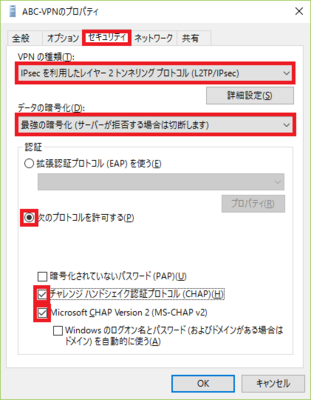
(11) さらに、同じ「セキュリティ」タブで「VPNの種類」の[詳細設定]をクリックします。
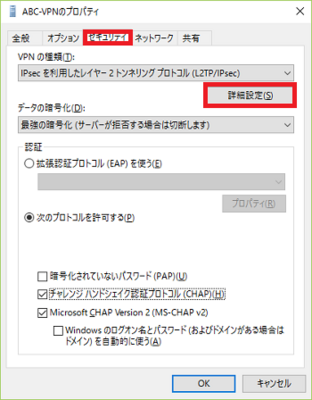
(12) ネットワーク管理者から提供された「事前共有キー」をキー入力し、[OK]ボタンをクリックします。
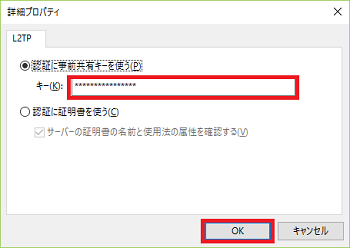
(13) 「ネットワーク」タブで「インターネットプロトコルバージョン6(TCP/IPv6)」のチェックを外し、[OK]ボタンをクリックします。
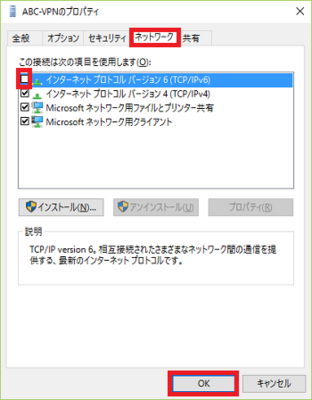
(14) 設定が終わったら、「ネットワーク接続」ウィンドウの[×]をクリックし、ウィンドウを閉じます。
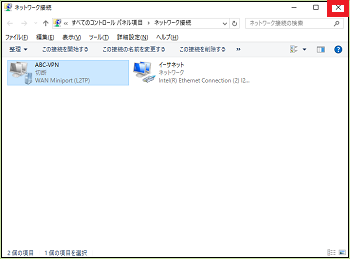
-----------------------------
■ 社内LANへログイン(サインイン)
追加したVPNの接続名(例:「ABC-VPN」をクリックし、[接続]をクリックします。)
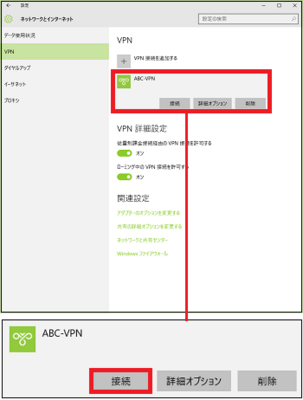
(※ VPN接続が成功すると、VPNの接続名(例:「ABC-VPN」の下に「接続済み」と表示されます。)
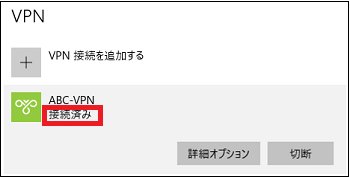
■ 社内LANからログアウト(サインアウト)
[切断]をクリックします。
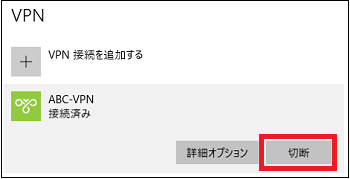
【参考】
・自宅のパソコンに外出先からVPN接続すると言った場合は、VPN専用ルーターの設定を自力で行う必要があります。
・新品中古品に関わらず、ルーター本体が手に入ったらマニュアルはネットからダウンロード可能です。
[Buffalo VR-S1000マニュアル]
http://d.buffalo.jp/vr-s1000/?type=manual&dst=JP
[Yamaha RTX1100マニュアル]
http://gizport.jp/manuals/1856868
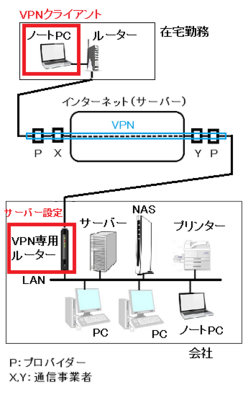
ログイン情報は、VPN専用ルーターのIPアドレス、ログインID、ログインパスワード、VPNの種類(PPTP、L2TP、IPsec等)などです。
操作は以下の通りです。
(1) タスクバーの
(2) [VPN]をクリックします。
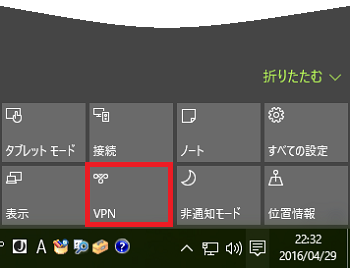
(3) [VPN接続を追加する]をクリックします。
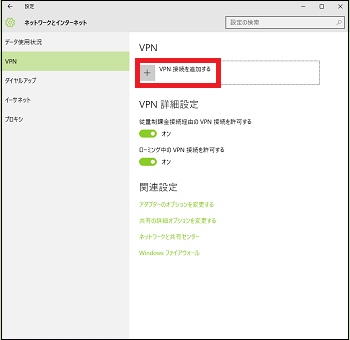
(※ 設定画面が表示されます。ここで、VPNプロバイダー、接続名、サーバー名またはアドレス、サインイン情報の種類、ユーザー名(オプション)、パスワード(オプション)を設定します。)
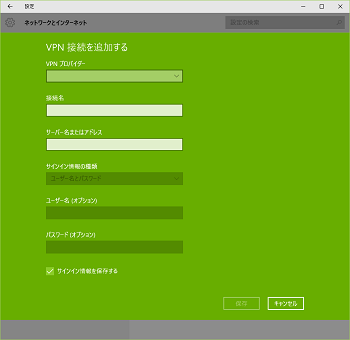
(4) VPNプロバイダーは「Windows(ビルトイン)」を選択、接続名は任意(例:「ABC-VPN」)の名前を、サーバー名またはアドレスにはVPN専用ルーターのIPアドレス(例:「111.222.33.44」)を設定します。
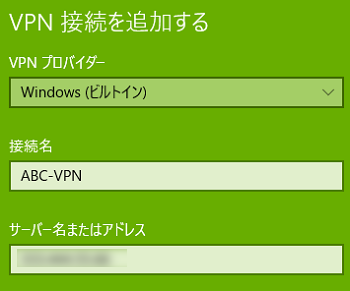
(5) VPNの種類(例:「事前共有キーを使ったL2TP/IPsec」)、事前共有キー(VPNの種類で「事前共有キーを使ったL2TP/IPsec」を選んだ場合)、サインイン情報の種類(例:「ユーザー名とパスワード」)、ユーザー名とパスワードは「サインイン情報の種類」で何を選ぶかによってオプションで入力します。
また、「サインイン情報を保存する」に必ずチェックを入れておいてください。
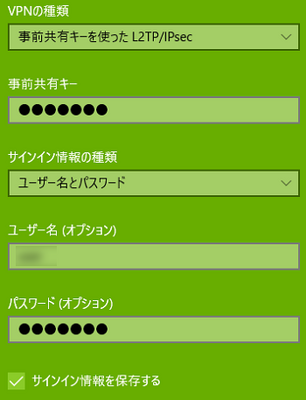
(6) 最後に、[保存]ボタンをクリックします。
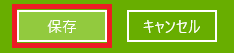
(※ 追加した「VPNの接続名」(例:ABC-VPN)が表示されます。)
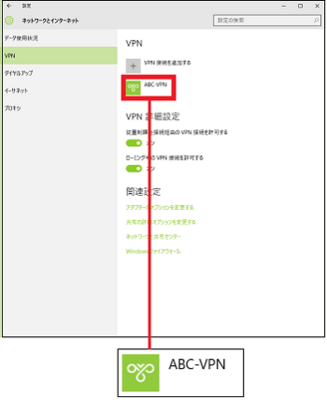
(7) 次にVPN接続のプロパティを設定します。[アダプターのオプションを変更する]をクリックします。
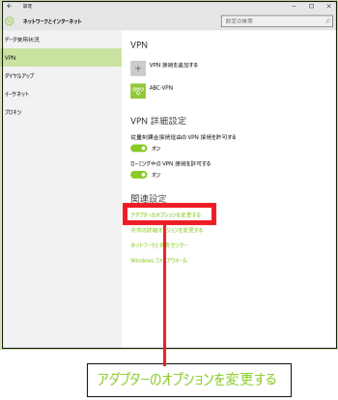
(※ 「ネットワーク接続」のウィンドウが表示されます。)
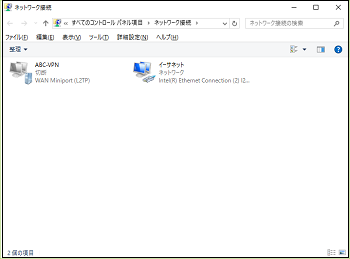
(8) 追加した「VPNの接続名(例:ABC-VPN)」を右クリックし、メニューから[プロパティ]を選択します。
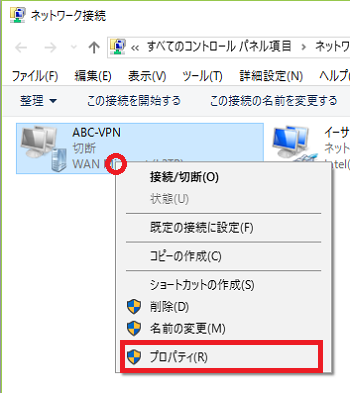
(9) 「全般」タブには、先に入力した「サーバー名またはアドレス」が表示されていることを確認します。
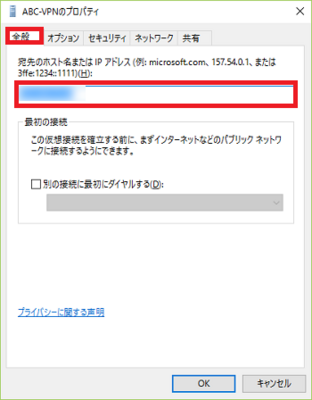
(10) 「セキュリティ」タブの「VPNの種類」で「IPsecを利用したレイヤー2トンネリングプロトコル(L2TP/IPsec)」を選択し、「データの暗号化」で「最強の暗号化(サーバーが拒否する場合は切断します)」を選択し、「次のプロトコルを許可する」のラジオボタンを黒丸にし、「チャレンジハンドシェイク認証プロトコル(CHAP v2)」と「Microsoft CHAP Version 2(MS-CHAP v2)」にチェックを付けます。
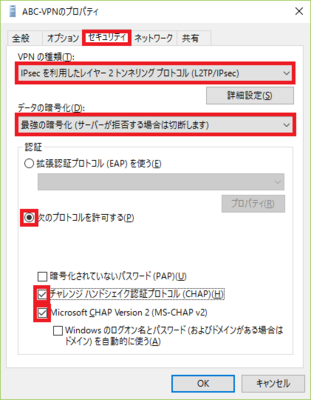
(11) さらに、同じ「セキュリティ」タブで「VPNの種類」の[詳細設定]をクリックします。
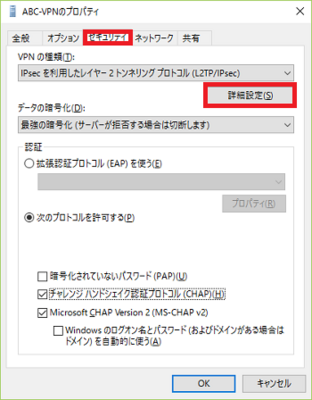
(12) ネットワーク管理者から提供された「事前共有キー」をキー入力し、[OK]ボタンをクリックします。
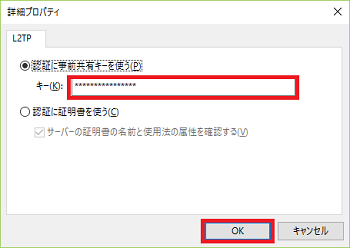
(13) 「ネットワーク」タブで「インターネットプロトコルバージョン6(TCP/IPv6)」のチェックを外し、[OK]ボタンをクリックします。
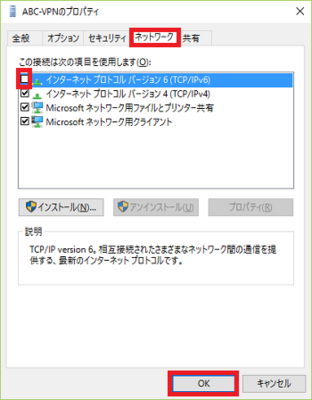
(14) 設定が終わったら、「ネットワーク接続」ウィンドウの[×]をクリックし、ウィンドウを閉じます。
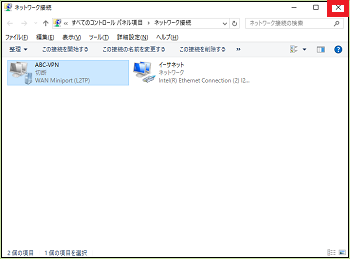
-----------------------------
■ 社内LANへログイン(サインイン)
追加したVPNの接続名(例:「ABC-VPN」をクリックし、[接続]をクリックします。)
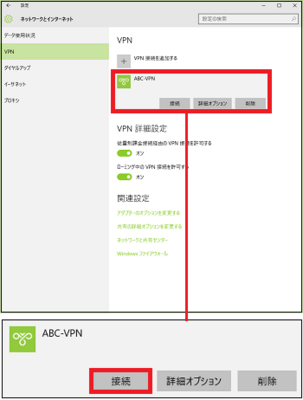
(※ VPN接続が成功すると、VPNの接続名(例:「ABC-VPN」の下に「接続済み」と表示されます。)
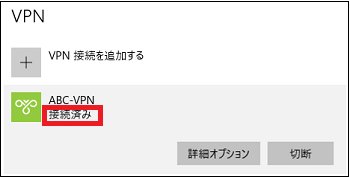
■ 社内LANからログアウト(サインアウト)
[切断]をクリックします。
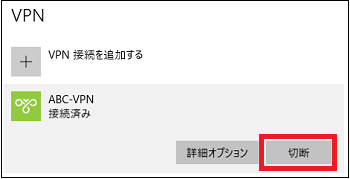
【参考】
・自宅のパソコンに外出先からVPN接続すると言った場合は、VPN専用ルーターの設定を自力で行う必要があります。
・新品中古品に関わらず、ルーター本体が手に入ったらマニュアルはネットからダウンロード可能です。
[Buffalo VR-S1000マニュアル]
http://d.buffalo.jp/vr-s1000/?type=manual&dst=JP
[Yamaha RTX1100マニュアル]
http://gizport.jp/manuals/1856868
アクションセンターから「設定」を開く(15/15) [-アクションセンターを使う]
Windows10のシステム関連、ネットワークやインターネット、アカウントの設定、時刻や言語の設定等は、スタートボタンから[設定]メニューをクリックすることでカスタマイズすることができます。
[[スタート]メニュー]
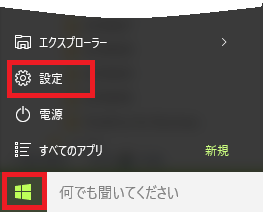
[[設定]ウィンドウ]
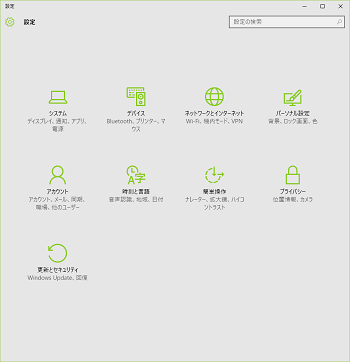
この[設定]ウィンドウは、アクションセンターから開くこともできます。
操作は以下の通りです。
(1) タスクバーから をクリックします。
をクリックします。

(2) [すべて設定]をクリックします。
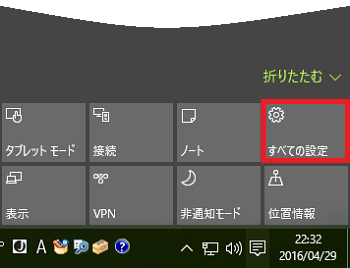
(※ [設定]ウィンドウが表示されます。)
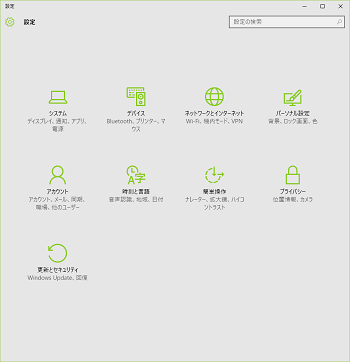
■ システム
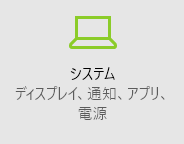
ディスプレイ、通知とアクション、アプリと機能、マルチタスク、タブレットモード、電源とスリープ、ストレージ、オンラインマップ、既定のアプリ、バージョン情報の設定項目があります。
■ デバイス
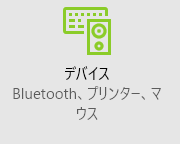
プリンターとスキャナー、接続中のデバイス、マウスとタッチパッド、入力、自動再生、USBの設定項目があります。
■ ネットワークとインターネット
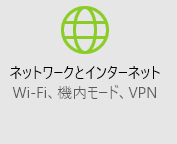
データ使用状況、VPN、ダイヤルアップ、イーサーネット、プロキシの設定項目があります。
■ パーソナル設定

背景、色、ロック画面、テーマ、スタートの設定項目があります。
■ アカウント
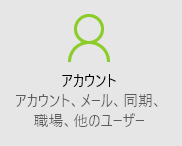
メールとアカウント、サインインオプション、職場のアクセス、家族とその他のユーザーの設定項目があります。
■ 時刻と言語
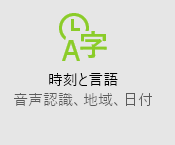
日付と時刻、地域と言語、音声認識の設定項目があります。
■ 簡単操作
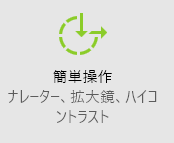
ナレーター、拡大鏡、ハイコントラスト、字幕、キ-ボード、マウス、その他のオプションの設定項目があります。
■ プライバシー
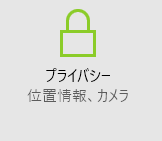
全般、位置情報、カメラ、マイク、音声認識・手描き入力・入力の設定、アカウント情報、連絡先、カレンダー、通話履歴、メール、メッセージング、無線、他のデバイス、フィードバックと診断、バックグラウンドアプリの設定項目があります。
■ 更新とセキュリティ
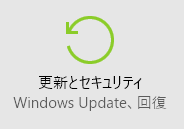
Windows Update、Windows Defender、バックアップ、回復、ライセンス認証、開発者向けの設定項目があります。
[設定]は、スタートボタンからでもアクションセンターからでもカスタマイズできます。
[[スタート]メニュー]
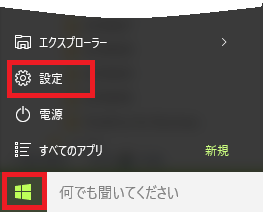
[[設定]ウィンドウ]
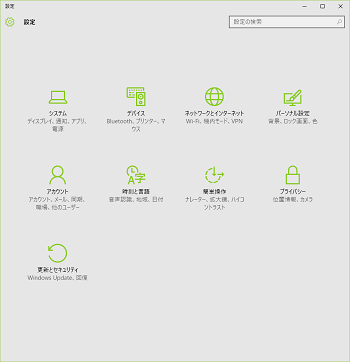
この[設定]ウィンドウは、アクションセンターから開くこともできます。
操作は以下の通りです。
(1) タスクバーから
(2) [すべて設定]をクリックします。
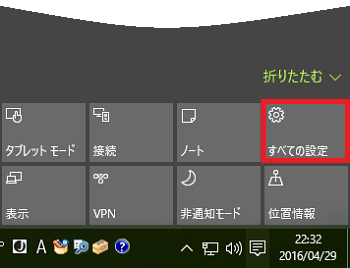
(※ [設定]ウィンドウが表示されます。)
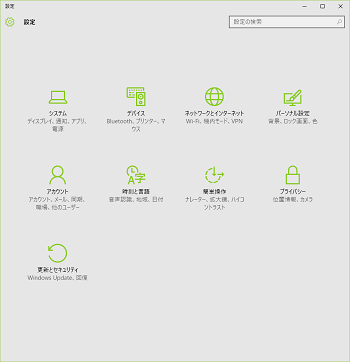
■ システム
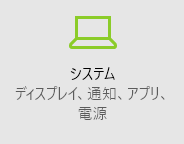
ディスプレイ、通知とアクション、アプリと機能、マルチタスク、タブレットモード、電源とスリープ、ストレージ、オンラインマップ、既定のアプリ、バージョン情報の設定項目があります。
■ デバイス
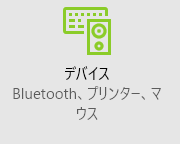
プリンターとスキャナー、接続中のデバイス、マウスとタッチパッド、入力、自動再生、USBの設定項目があります。
■ ネットワークとインターネット
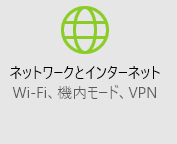
データ使用状況、VPN、ダイヤルアップ、イーサーネット、プロキシの設定項目があります。
■ パーソナル設定

背景、色、ロック画面、テーマ、スタートの設定項目があります。
■ アカウント
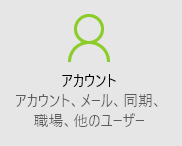
メールとアカウント、サインインオプション、職場のアクセス、家族とその他のユーザーの設定項目があります。
■ 時刻と言語
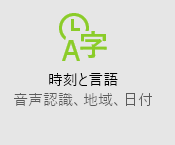
日付と時刻、地域と言語、音声認識の設定項目があります。
■ 簡単操作
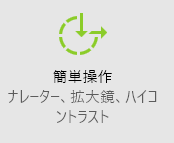
ナレーター、拡大鏡、ハイコントラスト、字幕、キ-ボード、マウス、その他のオプションの設定項目があります。
■ プライバシー
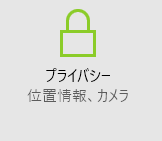
全般、位置情報、カメラ、マイク、音声認識・手描き入力・入力の設定、アカウント情報、連絡先、カレンダー、通話履歴、メール、メッセージング、無線、他のデバイス、フィードバックと診断、バックグラウンドアプリの設定項目があります。
■ 更新とセキュリティ
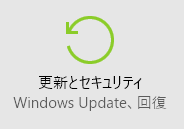
Windows Update、Windows Defender、バックアップ、回復、ライセンス認証、開発者向けの設定項目があります。
[設定]は、スタートボタンからでもアクションセンターからでもカスタマイズできます。



